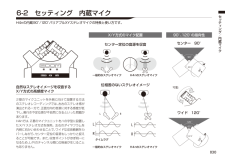Q&A
取扱説明書・マニュアル (文書検索対応分のみ)
"使い方" 一致するキーワードは見つかりませんでした。
"使い方"150 - 160 件目を表示
もくじ はじめに/もくじ003H4nの特長 ��������������������������� 00 1こんなシーンで活用できます��������������������00 2もく������������������������������ 00 3安全上のご注�������������������������� 00 6著作権についてのご注���������������������� 00 7スタートアップ 編1-1 H4nを使った録音の流れ ������������������ 00 91-2 カンタン録音ガイド 【ステレオモード ������������ 01 12-1 各部の名称と機能 ���������������������� 01 32-2 付属品とオプションを取り付ける ���������������01 53 電池・電源のセッティング ������������������01 74-1 電源のON・OFF POWERスイッチ/HOLDスイッチの使い方 �01 94-2 [REC]ボタン・ロケーターボタンの使い方 �����������02 14-3 TRACK[...
基礎編/付属品とオプションを取り付ける016●風防の使い方●リモコン (別売オプション)P.045 〉〉〉〉リモコンのボタン操作マイクスタンドアダプター(付属品)マイクスタンド●マイクスタンドへの取り付け方【正面 【側面野外で使うなど風切り音(風雑音)を防ぎたい時に取り付けます。マイクスタンドアダプターを使い、マイクスタンドに取り付けます。
4-1 電源のON・OFF POWERスイッチ/HOLDスイッチの使い方ボタン操作/電源のON・OFF POWERスイッチ/HOLDスイッチの使い方020電源OFF/ シャットダウン1【準備】モニターシステム、楽器の順に電源をOFFにする2【電源OFF】POWERスイッチをスライドするホールド機能録音中の誤作動などを防ぐため、本機はボタン操作を無効にするホールド機能を装備しています。ホールド機能を有効にするにはPOWERスイッチをHOLD側にスライドするホールド中にボタン操作をすると、上のような画面を2秒間表示します。ボタン操作を有効にしたい場合は、HOLDスイッチを元の位置に戻してください。HINT電源OFFの流れアンプOFFミキサOFF楽器OFFH4nOFF
ボタン操作/[REC]ボタン・ロケーターボタンの使い方0214-2 [REC]ボタン・ロケーターボタンの使い方[REC]、[STOP]、[PLAY/PAUSE]、[FF]、[REW]のボタンは、モードにより機能が異なります。ステレオモード/4CHモード/スタミナモード MTRモード【前面パネル】ロケーターボタン[REC]ボタン※録音待機状態のトラックがある場合のみ[REC]ボタンOVER WRITE 録音再生中 【録音】 開始 カウンター:継続録音中・録音待機中【録音】 停止 (録音中の再生は継続)停止中 【録音待機】 になる【録音待機】になる カウンター:0 停止中【録音】 開始 カウンター:始動 録音待機中ALWAYS NEW 録音[REC]ボタン【録音待機】になる カウンター:0 停止中【録音】 開始 カウンター:始動録音待機中マークを打つ(WAVファイルのみ)録音中 再生中[STOP]ボタン【録音】 終了 カウンター:停止 録音中【再生】 停止 カウンター:停止 再生中それぞれの動作を停止 録音一時停止中 再生一時停止中[FF]ボタン [REW]ボタン停止中再生中再生一時停止中[FF]:一秒単位で早...
ボタン操作/電源のON・OFF POWERスイッチ/HOLDスイッチの使い方0194-1 電源のON・OFF POWERスイッチ/HOLDスイッチの使い方【左パネル】POWERスイッチHOLDスイッチ電源ON/起動2SDカードを入れる1【準備】すべての機材を電源OFFにする4接続されている楽器、モニターシステムの順に電源をONにする・電源を入れる前に、H4nのボリュームと接続する楽器、モニターなど機材の音量を絞ってください。・起動時に “No Card”と表示された時は、SDカードが正しく挿入されているかご確認ください。・起動時に "Reset DATA/TIME"と表示された時は、日付・時刻の設定が初期化されています。NOTE多くの機器を接続する場合、以下の流れにそって順番に電源をいれます。HINT電源ONの流れ3【電源ON 起動】POWERスイッチをスライドするアンプ ミキサ H4n 楽器ON ON ONON参照☞日付・時刻の設定P.028
セッティング/内蔵マイク0306-2 セッティング 内蔵マイクH4nの内蔵90°/120°バリアブルXYステレオマイクの特長と使い方です。X/Y方式のマイク配置センター定位の音源を収音90°、120°の指向性可動一般的なステレオマイク H4nのステレオマイク位相差のないステレオイメージ一般的なステレオマイク H4nのステレオマイクセンター 90°ワイド 120°自然なステレオイメージを収音する X/Y方式の高感度マイク2基のマイクユニットを外側に向けて設置する方法のステレオレコーディングでは、左右のステレオ感が演出される一方で、正面方向の音源に対する感度が低下し、奥行きや定位感が不自然になるといった問題があります。H4nでは、2基のマイクユニットをハの字型に設置したX/Yステレオ方式を採用。左右のダイヤフラムを内側に向かい合わせることで、ワイドな収音範囲をカバーしながら、センター定位の音源もしっかりと捉えることが可能です。また、収音ポイントがほぼ同一になるため、L/Rのチャンネル間に位相差が生じることもありません。タイムラグ
ボタン操作/INPUT[MIC][1][2]ボタンの使い方0234-4 INPUT[MIC][1][2]ボタンの使い方INPUT[MIC][1][2]ボタンは、録音を行う入力ソースを選択するためのボタンで、モードにより選択できる入力ソースの組み合わせが異なります。【前面パネル】INPUT[MIC][1][2]ボタンステレオモード/スタミナモード●[MIC]または[1/2]を選択 = どちらかが点灯INPUT[1][2]は、どちらを押してもINPUT[1]と[2]が同時に選択されます選択するとボタンが点灯(点灯したボタンは押しても機能しません)しますREC LEVELなど入力ソースに対する設定は、点灯した対象に行います※現在選択されている入力がクリップした場合はボタンが点滅します4CHモード●[MIC]、[1]、[2]全ての入力を使用 = [MIC]、[1]、[2]が全て点灯4CHモードに切り替えると[MIC]、[1/2]から2系統のステレオ入力を受付けます点灯したボタンを押すとそれぞれの入力レベルを表示、あわせてREC LEVELを操作し、録音レベルを調節します※入力がクリップした場合は対応するボタンが点滅し...
ボタン操作/[DIAL][MENU]ボタンの使い方026ディスプレイに[ ]カーソルがある場合の操作(日付・時間設定、ファイル名等を変更する場合など)〈トップ画面での[DIAL]操作〉 選択候補がリスト表示されている場合の操作〈候補列の「→」について〉候補列に「→」がある場合は、次の画面でさらに選択肢が枝分かれしていることを示しています。[DIAL]を押して、次の画面に進んでください[DIAL]を回転すると[ ]が移動します操作に合わせて移動[DIAL]を押すとその項目の数字や文字を変更できるようになります項目が白黒反転→[DIAL]を回転すると数字や文字が変化→[DIAL]を押すと変更が確定[DIAL]を回転すると候補列が移動します操作に合わせて移動[DIAL]を押すと選択が確定します確定後は自動的にひとつ前の画面に戻るト ッ プ 画 面 で[DIAL]を回すと [ ]が移動し、押すとカウンターを操作できるようになったり、設定メニューに移動します ※MTRモードのみ
ボタン操作/TRACK[1] [2] [3] [4]ボタンの使い方0224-3 TRACK[1][2][3][4]ボタンの使い方TRACK [1][2][3][4]のボタンは、モードにより機能が異なります。ステレオモード/4CHモード/スタミナモード〈FOLDER SELECT〉メニューに移動〈FILE〉メニューに移動〈SPEED〉メニューに移動(ステレオモードのみ)〈REC FORMAT〉メニューに移動(ステレオモード・4CHモード)※録音・再生などの操作をしていない時のみ有効TRACK [1]〜[4]【前面パネル】MTRモード【トラックと入力(INPUT)の設定】※トラック2〜4も同様。※トラック3と4も同様。参照☞ステレオリンクP.0602つのトラックを選ぶ1つのトラックを選ぶ【トラックの録音・再生の切り替え】録音するときは、録音したいトラックの番号ボタンを押し、トラックを録音待機にする(トラックボタンは点灯)トラックを選択した後、入力ソースを設定します。入力ソースは、INPUTボタンを使いステレオ、モノラルを組み合わせた録音ができますステレオリンクを設定した時トラックにステレオリンクの設定をした時には...
ボタン操作/VOLUME・REC LEVELボタンの使い方0244-5 REC LEVEL・VOLUMEボタンの使い方入力する録音レベルと、出力のボリュームを調整します。(各モード共通)REC LEVEL :各モード共通INPUT[MIC][1][2]から入力される録音レベルを、 1〜100の100段階で+/−調節するREC LEVELを押す=調節する 【右パネル】内蔵スピーカーや出力端子の出力ボリュームを、0〜100の101段階で+/−調節するVOLを押す=調節する VOLUME :各モード共通REC LEVEL【左パネル】VOLUME1〜100+ : 感度を上げる=増幅− : 感度を下げる=減少INPUT[MIC][1][2]ボタンを押して、録音レベルを調節したい入力ソースを選択します0〜100+ : 大きくする− : 小さくする